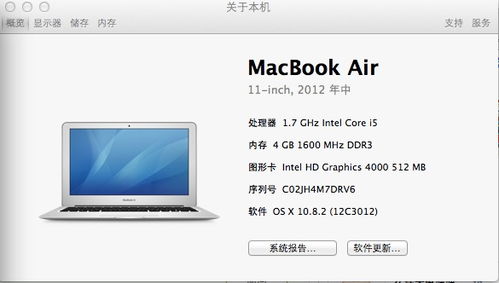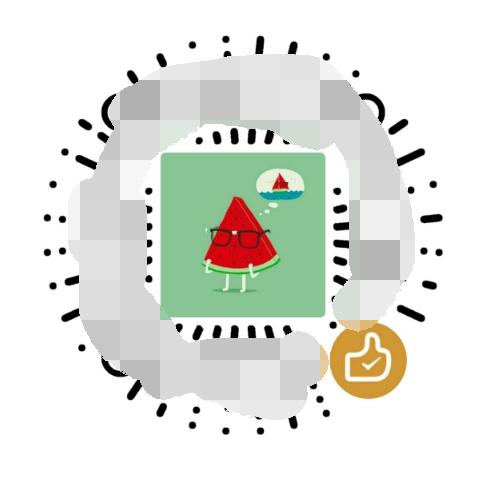优化开机启动程序:提高系统效率的关键步骤

当我们打开电脑时,许多程序会自动启动,这些程序会在后台运行,占用系统资源,影响电脑启动速度。因此,优化开机启动程序成为提高电脑性能的重要步骤。本文将介绍如何优化开机启动程序,帮助您提高系统效率,让您的电脑更快、更流畅。
一、认识开机启动程序

开机启动程序是指在电脑启动时自动运行的程序,这些程序会在后台占用系统资源,如果太多或不必要的程序开机自动运行,会导致电脑启动慢,运行慢,因此需要对开机启动程序进行优化。
二、优化开机启动程序的步骤

1. 禁用无用的开机启动程序
在电脑启动时,一些无用的程序会自动启动,占用系统资源。因此,我们需要禁用这些无用的开机启动程序。在Widows系统中,可以通过以下步骤禁用无用的开机启动程序:
(1)打开“运行”对话框,输入“mscofig”,打开“系统配置”窗口。
(2)在“系统配置”窗口中,选择“启动”选项卡,可以看到所有开机启动程序的列表。
(3)在列表中,找到无用的开机启动程序,取消其前面的勾选,然后点击“确定”按钮即可禁用该程序。
2. 减少开机启动程序的数目
除了禁用无用的开机启动程序外,我们还可以通过减少开机启动程序的数目来优化开机启动程序。在Widows系统中,可以通过以下步骤减少开机启动程序的数目:
(1)打开“控制面板”,选择“管理工具”,打开“服务”窗口。
(2)在“服务”窗口中,可以看到所有正在运行的程序列表。
(3)在列表中,找到不需要开机自动运行的程序,右键点击该程序,选择“属性”选项。
(4)在“属性”窗口中,将“启动类型”设置为“手动”,然后点击“确定”按钮即可。
3. 使用专业的优化软件
除了手动优化开机启动程序外,我们还可以使用专业的优化软件来自动优化开机启动程序。这些软件可以扫描电脑中的所有程序,评估其是否需要开机自动运行,并给出优化建议。常用的优化软件有CCleaer、Advaced SysemCare等。
三、注意事项

1. 在优化开机启动程序时,一定要谨慎操作,避免误删除或禁用必要的程序,导致系统出现问题。
2. 建议先备份系统配置文件或注册表文件,以免出现意外情况导致数据丢失。